## Docker Compose 镜像制作
```
# 1.先进行项目打包
mvn clean package
# 2.构建镜像__容器组(当你改变本地代码,也可重新构建镜像)
docker-compose build
# 3.配置host
# jeecg-cloud
127.0.0.1 jeecg-cloud-redis
127.0.0.1 jeecg-cloud-mysql
127.0.0.1 jeecg-cloud-nacos
# 4.启动镜像__容器组(也可取代运行中的镜像)
docker-compose up -d
# 5.nacos中创建俩配置文件
访问:http://localhost:8848/nacos(nacos/nacos),可以参考下面截图
新建两个配置文件: application-jeecg-cloud.yml、 jeecg-cloud-gateway.yml
(配置文件在目录:jeecg-cloud/doc/NACOSCONFIG)
# 6.重启下面三个容器
jeecg-cloud-gateway
jeecg-cloud-system
jeecg-cloud-demo
# 7.访问后台(切换模块,可测试不同模块接口)
http://localhost:9999/doc.html
```
## 操作示图
* Nacos新建配置文件截图
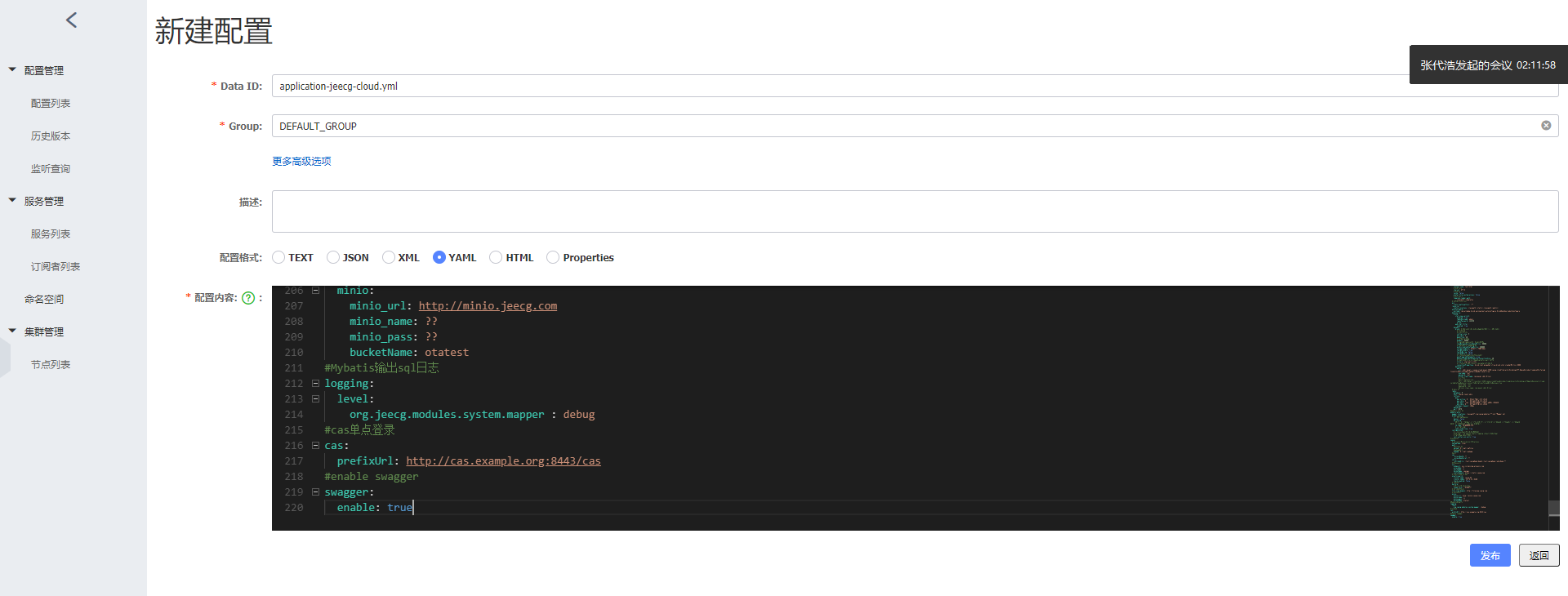
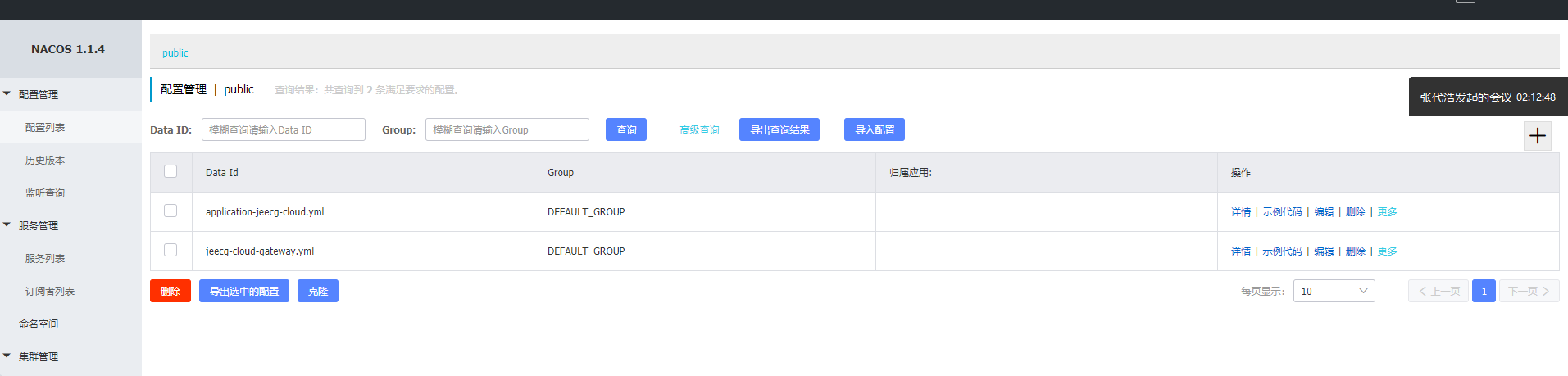
* 容器启动镜像成功截图
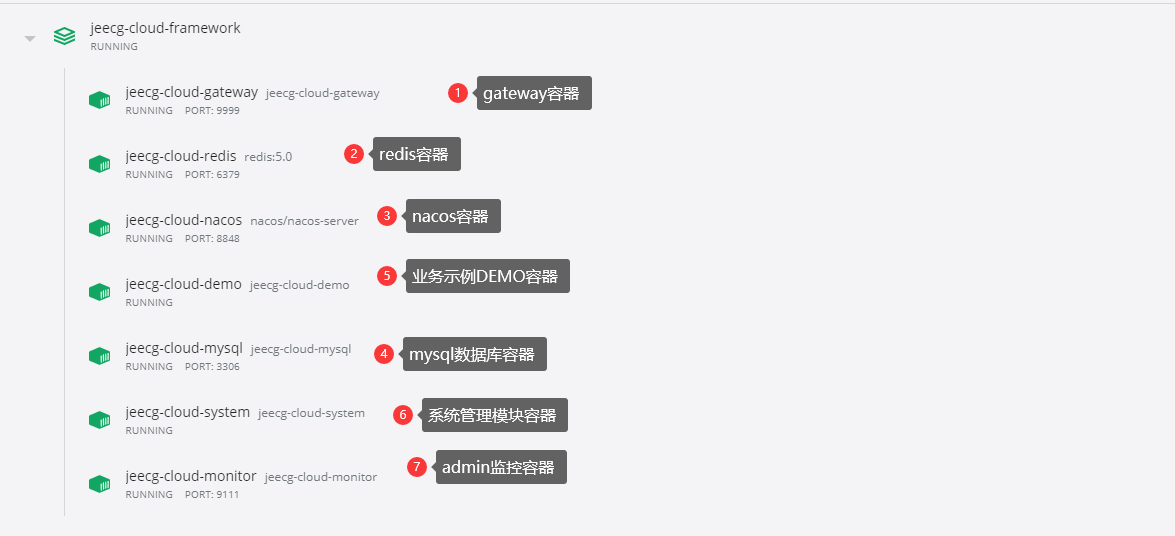
* 访问接口地址,能看到不同业务模块接口文档表示启动成功
[http://localhost:9999/doc.html](http://localhost:9999/doc.html)
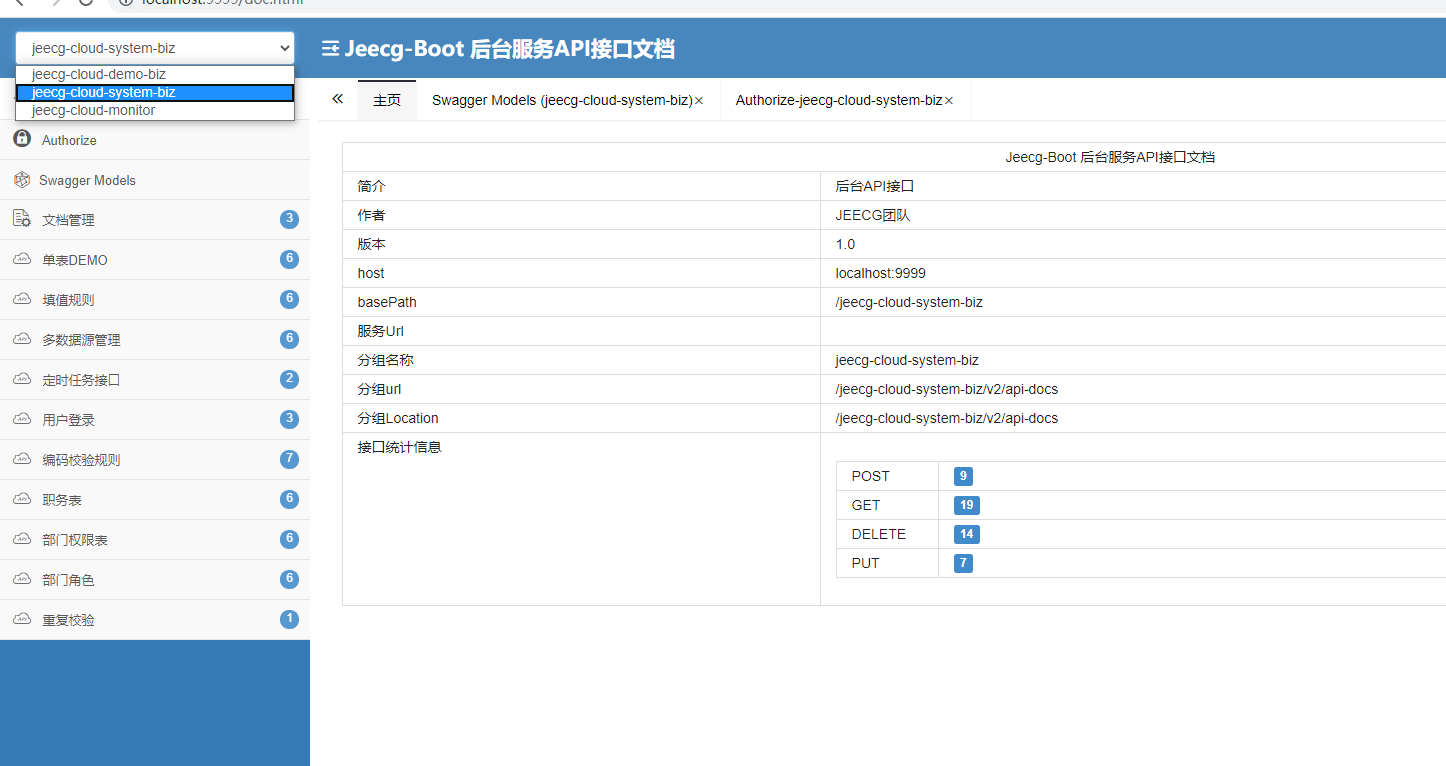
## 常见问题
* `1.docker镜像有时候启动慢,访问不成功,可以通过此窗口查看是否启动成功`
